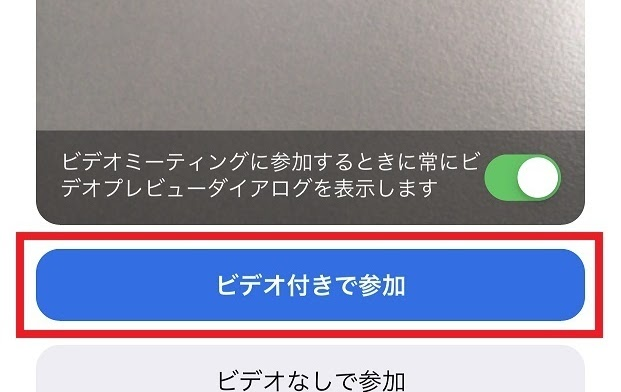おうち保育園・みんなのみらいをつくる保育園のオンライン保育所体験・園見学ではオンライン会議システム「Zoom」を使用いたします。
ご参加の前に、以下をご確認ください。
参加者のみなさんへのお願い
・参加中、画面のスクリーンショットや録画はお控えいただきますようお願いいたします。
・自治体への実施報告、運営側の記録用として、Zoomの映像を撮影、録画させていただきます。予めご了承ください。
・以下の「当日までにご準備いただきたいこと」をご覧いただき、事前準備にご協力お願いいたします。
当日までにご準備いただきたいこと
②パソコン(推奨)、スマホ、タブレットのいずれかをご準備ください。
※参加者のみなさんの顔が映る状態での視聴をお願いしております。パソコンにカメラが内蔵されていない場合は、外付けカメラをご用意ください。
またスマートフォンや携帯電話の場合も音声だけでなくお顔が映る状態(カメラオン)で視聴をお願いいたします。
④視聴には「Zoom」を使用します。予め、アプリのダウンロードをよろしくお願いいたします。
※アカウント名の姓名はカタカナ表記で、保育所体験・園見学お申込時にご記入いただいたお名前をご登録ください。
iPhone・iPad:https://apps.apple.com/jp/app/zoom-cloud-meetings/id546505307
Andoroid:https://play.google.com/store/apps/details?id=us.zoom.videomeetings&hl=ja
PC:https://zoom.us/download
当日 視聴の流れ(スマホ・タブレット版)
①時間になりましたら、園からご案内しているZoomの招待URLをクリックしてください。
②初めてzoomを利用する方は、以下の案内が表示されますので、入力や選択をお願いいたします。
・「名前を入力してください」
→姓名をカタカナでご入力ください。
・「”Zoom”がカメラへのアクセスを求めています」
→「OK」をタップしてください。
画像のような画面が表示されたら、「ビデオ付きで参加」ボタンをタップしてください。
・「”Zoom”がマイクへのアクセスを求めています」
→「OK」をタップしてください。
・「”Zoom”は通知を送信します。よろしいですか?」
→通知はオンライン保育所体験・園見学には関係しないため、どちらを選んでいただいても構いません。
③開始時間になるまでは待機となりますのでお待ちください。
画像のような画面が表示されます。開始時間になりましたら接続されます。
※通話の開始時に「他のユーザーの音声を聞くにはオーディオに参加してください」と表示されます。
「インターネットを使用した通話」を選択してください。
当日 視聴の流れ(PC版)
①時間になりましたら、園からご案内しているZoomの招待URLをクリックしてください。
②URLをクリックすると、自動でブラウザが立ち上がります。
③開始時間になるまでは待機となりますのでお待ちください。
開始時間になりましたら接続されます。
途中からZoomがつながらなくなってしまった場合
落ち着いて、再度園からご案内しているZoomの招待URLをクリックしてください。